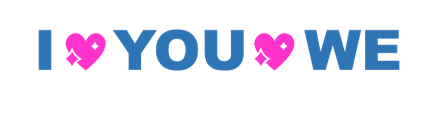한글 워드 변환 두 가지 방법
- IT 인터넷
- 2019. 6. 10. 19:24
마이크로 소프트사의 대표적인 오피스 프로그램 중 워드가 있다면 우리나라에는 아래아 한글이 있습니다.
워드는 MS오피스 프로그램을 주로 쓰는 회사들이 많이 사용하며 한글은 관공서에서 많이 사용합니다.
그런 이유로 이 두 가지 프로그램을 서로 변환해주어야 하는 경우가 종종 발생합니다.
이번 글에서 한글 워드 변환 두 가지 방법에 대하여 알아보도록 하겠습니다.

한글 워드 변환 제일 쉬운 방법은 그냥 한글을 이용하는 방법입니다.
본인의 PC에 한글이 깔려 있다면 한글 워드 변환에 대해 고민할 필요도 없습니다.
한글 워드 변환을 원하는 한글파일을 여신 후 1번 파일 탭으로 갑니다.
2번 다른 이름으로 저장을 클릭합니다.

이후 뜨는 창에서 파일형식을 클릭한 후 3번 워드 문서 *.docx를 선택 후 4번 저장을 클릭합니다.
한글 워드 변환 끝났습니다.
제일 쉬운 방법입니다.

이렇게 워드문서로 변환이 되어 있습니다.
단 파일에 따라 다소 손을 봐야 하는 경우도 있습니다.

한글 워드 변환 두 가지 방법 중 두 번째 방법입니다.
본인의 PC에 한글이 없는 분들은 이 방법으로 한글 워드 변환을 하시면 됩니다.
https://www.microsoft.com/ko-kr/download/details.aspx?id=36772 이 주소로 갑니다.
마이크로소프트사에서 한글 워드 변환 기능을 공식적으로 지원하는 사이트입니다.
사용언어를 선택하시고 다운로드를 클릭합니다.

원하는 다운로드를 체크하신 후 다음을 클릭합니다.

사용권 조항에 동의함을 체크 후 계속 진행합니다.

다운로드 완료가 되도 별도의 바로가기가 없으니 로컬 디스크 C에서 Program Files로 가신 후 Microsoft Office폴더에서 Office15로 들어갑니다.
아래 사진처럼 두 가지 응용프로그램이 있습니다.
첫 번째 응용프로그램을 선택합니다.

한글 워드 변환 프로그램이 실행되면 폴더와 파일을 선택하실수 있는데 폴더를 선택하시면 폴더 내의 모든 한글파일이 워드로 변환되고 파일을 선택하시면 당연히 해당 파일만 워드로 변환됩니다.

미리 만들어둔 한글파일을 변환해 보겠습니다.

한글 워드 변환이 완료되면 아래와 같은 메세지가 나옵니다.

한글 워드 변환이 깔끔하게 완료되었습니다.

한글 워드 변환 두 가지 방법 모두 어렵지 않은 방법이 아닌가 합니다.
도움이 되셨기를 바라며 이 번 글을 마칩니다.